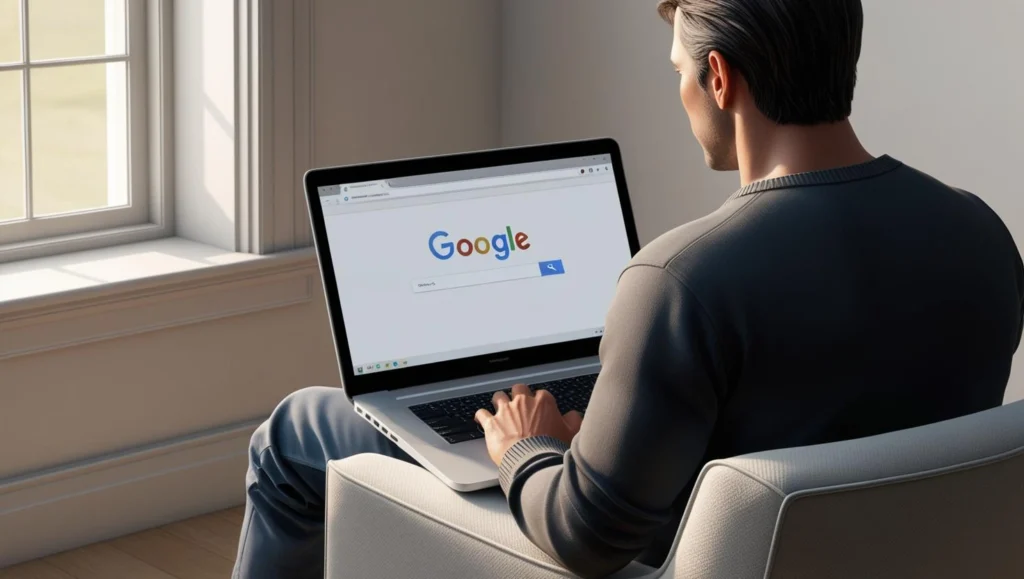Twoja przeglądarka nagle zaczęła używać innej wyszukiwarki niż Google? Bing, Yahoo, lub jakaś podejrzana strona z dziwnym logo? 😤 Spokojnie — to da się naprawić. W tym artykule pokażemy Ci dokładnie, jak przywrócić Google jako domyślną wyszukiwarkę we wszystkich popularnych przeglądarkach: Chrome, Firefox, Edge, Opera, a nawet na telefonie z Androidem lub iOS.
📌 Spis treści
- Dlaczego moja wyszukiwarka się zmieniła?
- Jak ustawić Google jako domyślną w Google Chrome?
- Jak przywrócić Google w Firefoxie?
- Jak ustawić Google w Microsoft Edge?
- Jak przywrócić Google w Operze?
- Jak ustawić Google na telefonie (Android / iPhone)?
- Dodatkowe porady: co zrobić, jeśli wyszukiwarka znowu się zmienia?
- FAQ – najczęstsze pytania
🤔 Dlaczego moja domyślna wyszukiwarka się zmieniła?
Zmiana domyślnej wyszukiwarki bez Twojej zgody to bardzo częsty objaw tzw. adware lub niechcianych rozszerzeń przeglądarki. Mogą one instalować się wraz z darmowymi aplikacjami, fałszywymi aktualizacjami Flasha, programami do pobierania plików itp.
Objawy:
- Google zostaje zastąpione przez Bing, Yahoo, „MySearch”, „Safe Finder” lub inne strony
- Nowa strona startowa
- Nieznane rozszerzenia lub pasek wyszukiwania
- Wolniejsze działanie przeglądarki
Brzmi znajomo? Czas przywrócić kontrolę! 🔧
🔧 Jak przywrócić Google jako domyślną wyszukiwarkę w Google Chrome
Krok po kroku:
- Otwórz Google Chrome.
- Wejdź w Menu (⋮) → Ustawienia.
- Przejdź do sekcji Wyszukiwarka.
- W polu „Wyszukiwarka używana w pasku adresu” wybierz Google.
- Kliknij „Zarządzaj wyszukiwarkami” i usuń Bing, Yahoo lub inne niechciane wpisy.
⚠️ Uwaga:
Jeśli Chrome znowu przełącza się na inną wyszukiwarkę po ponownym uruchomieniu, prawdopodobnie masz zainstalowane złośliwe rozszerzenie. Wtedy przejdź do chrome://extensions i usuń wszystko, czego nie rozpoznajesz.
🦊 Jak ustawić Google jako domyślną wyszukiwarkę w Firefox
- Otwórz Firefox.
- Wejdź w Menu → Ustawienia → Wyszukiwanie.
- W sekcji „Domyślna wyszukiwarka” wybierz Google.
- Usuń inne wpisy z listy, jeśli chcesz mieć tylko Google.
💼 Jak przywrócić Google w Microsoft Edge
- Otwórz Edge i kliknij ⋯ → Ustawienia → Prywatność, wyszukiwanie i usługi.
- Przewiń do sekcji Usługi i kliknij Pasek adresu i wyszukiwanie.
- Wybierz Google z listy.
W starszych wersjach Edge należy ręcznie dodać Google do listy „Zarządzaj wyszukiwarkami”.
🎭 Jak ustawić Google w przeglądarce Opera
- Otwórz Opera → Ustawienia.
- Przejdź do sekcji Podstawowe.
- Wybierz Google jako domyślną wyszukiwarkę.
Jeśli opcja jest zablokowana, może to oznaczać, że masz zainfekowane rozszerzenie. Przejdź do opera://extensions i usuń podejrzane dodatki.
📱 Jak ustawić Google jako domyślną wyszukiwarkę na telefonie (Android / iPhone)
Android (Chrome):
- Otwórz aplikację Chrome.
- Kliknij ⋮ → Ustawienia → Wyszukiwarka.
- Wybierz Google z listy.
iPhone (Safari):
- Wejdź w Ustawienia iPhone’a → Safari → Wyszukiwarka.
- Wybierz Google.
💡 Dodatkowe porady: co zrobić, jeśli wyszukiwarka znowu się zmienia?
- Przeskanuj komputer programem typu Malwarebytes lub AdwCleaner
- Sprawdź autostart i usuń podejrzane wpisy (
msconfiglubMenadżer zadań) - Nie instaluj darmowych programów z niepewnych źródeł
- Zawsze odznaczaj „dodatki” przy instalatorach (np. „Zainstaluj również XYZ Toolbar”)
❓ FAQ – Najczęstsze pytania
✔️ Czy Google to najbezpieczniejsza wyszukiwarka?
Tak – jest szybka, stabilna, aktualna i najczęściej aktualizowana. Ponadto jako użytkownik masz możliwość personalizacji wyników.
✔️ Bing sam się ustawia – co robić?
To znak, że coś w Twoim systemie zmienia ustawienia przeglądarki. Skorzystaj z naszego poradnika jak usunąć Bing z Chrome.
✔️ Yahoo samo się ustawia – co robić?
Skorzystaj z naszego poradnika jak usunąć Yahoo z Chrome.
✔️ Jak zablokować zmianę wyszukiwarki w przyszłości?
Unikaj instalowania podejrzanych aplikacji. Korzystaj z antywirusa i raz na jakiś czas przeskanuj system programem typu AdwCleaner.
📣 Pomogło? Udostępnij poradnik!
Jeśli udało Ci się przywrócić Google jako domyślną wyszukiwarkę — daj znać w komentarzu! 💬
Ten poradnik może pomóc także Twoim znajomym — udostępnij go i pomóż innym pozbyć się uciążliwych zmian w przeglądarce.